大家都知道,当系统运行一段时间后,如果发现电脑变得卡顿或者网络速度变慢,通常会习惯性地打开杀毒软件,清理系统中的垃圾文件和缓存。那么,我们是否能够自己手动清理这些系统垃圾呢?下面,小编就给大家介绍一种在windows 7系统下自己动手清理垃圾文件的方法。
操作步骤如下:
- 首先熟悉一下DEL命令:打开命令提示符(cmd),输入DEL /?,可以看到以下解释:
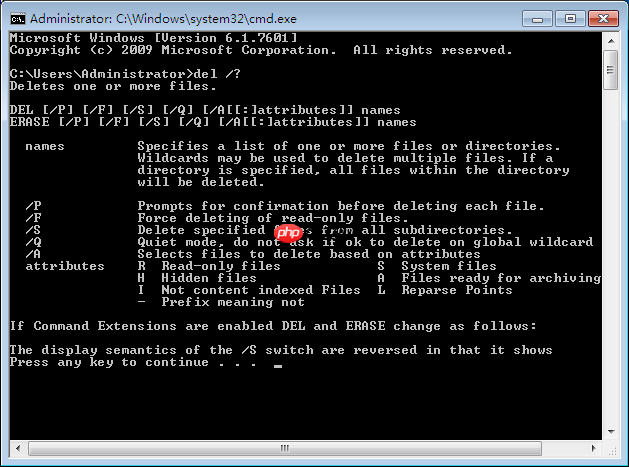
-
接下来,新建一个记事本文件(后缀名为.txt),将其重命名为“清理系统垃圾.txt”,并在其中输入以下代码:
@echo off echo 请勿关闭此窗口! echo 正在清理系统垃圾文件,请稍等...... del /f /s /q %systemdrive%\*.tmp del /f /s /q %windir%\prefetch\*.* rd /s /q %windir%\temp & md %windir%\temp del /f /s /q "%userprofile%\Local Settings\Temp\*.*" del /f /s /q %systemdrive%\*_mp del /f /s /q %windir%\*.bak del /f /s /q %systemdrive%\*.log del /f /s /q %systemdrive%\*.gid del /f /s /q %systemdrive%\*.chk del /f /s /q %systemdrive%\*.old del /f /s /q %systemdrive%\recycled\*.* del /f /q %userprofile%\cookies\*.* del /f /q %userprofile%\recent\*.* del /f /s /q "%userprofile%\Local Settings\Temporary Internet Files\*.*" del /f /s /q "%userprofile%\recent\*.*" echo 系统垃圾清理完成!
根据上述代码,我们可以大致理解其作用,主要是以安静模式删除只读文件以及目录中的指定文件,且在删除全局通配符时无需确认。
 MVM mall 网上购物系统下载
MVM mall 网上购物系统下载采用 php+mysql 数据库方式运行的强大网上商店系统,执行效率高速度快,支持多语言,模板和代码分离,轻松创建属于自己的个性化用户界面 v3.5更新: 1).进一步静态化了活动商品. 2).提供了一些重要UFT-8转换文件 3).修复了除了网银在线支付其它支付显示错误的问题. 4).修改了LOGO广告管理,增加LOGO链接后主页LOGO路径错误的问题 5).修改了公告无法发布的问题,可能是打压
保存该文件,并将记事本文件“清理系统垃圾.txt”的后缀改为.bat,此时会弹出提示“如果改变文件扩展名,可能会导致文件不可用,确实要更改吗?”,直接点击“是”,这样就成功创建了一个带有DEL命令的BAT批处理文件(文件图标会显示为两个齿轮)。
最后,只需双击运行这个BAT批处理文件即可开始清理系统垃圾,完成后会自动退出。这样就完成了在Windows 7系统下自己动手清理垃圾文件的过程,用户可以将该文件放置在桌面上,需要时点击运行即可。
以上就是在Windows 7系统下自己动手清理系统垃圾文件的具体方法。





























